ppt图片背景变透明 ppt图片透明度设置方法介绍
更新日期:2024-03-21 00:22:33
来源:投稿
手机扫码继续观看

在ppt制作幻灯片时,有时候我们发现里面的图片颜色太深了,这个时候最好是将它设置的透明一些,那么ppt图片背景变透明要怎么操作呢?方法非常的简单,本文小编就给大家带来了ppt图片透明度设置方法介绍,不清楚怎么设置的朋友欢迎查阅。

工具/原料
系统版本:windows10系统
品牌型号:机械革命s1pro
ppt图片背景变透明
1、首先需要在电脑上将PPT软件打开,接下来在PPT中新建一个空白文档演示。

2、接下来在上方工具栏中选择“设计”-“背景”-“背景”。

3、接下来在页面右边的对话框中,选择“图片或纹理填充”,然后选择自己需要的图片填充,接着调整红色箭头所指处的透明度即可。
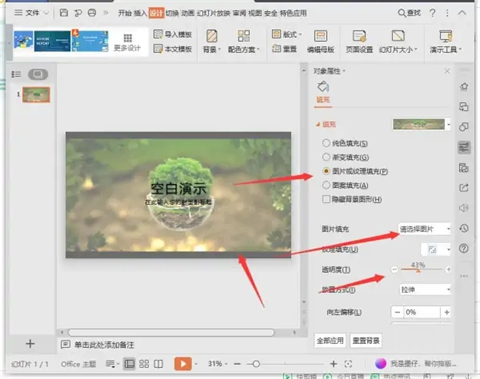
总结:
1、首先需要在电脑上将PPT软件打开,接下来在PPT中新建一个空白文档演示。
2、接下来在上方工具栏中选择“设计”-“背景”-“背景”。
3、接下来在页面右边的对话框中,选择“图片或纹理填充”,然后选择自己需要的图片填充,接着调整红色箭头所指处的透明度即可。
以上的全部内容就是系统给大家提供的ppt图片背景变透明的具体操作方法介绍啦~希望对大家有帮助,还有更多相关内容敬请关注本站,系统感谢您的阅读!
该文章是否有帮助到您?
常见问题
- monterey12.1正式版无法检测更新详情0次
- zui13更新计划详细介绍0次
- 优麒麟u盘安装详细教程0次
- 优麒麟和银河麒麟区别详细介绍0次
- monterey屏幕镜像使用教程0次
- monterey关闭sip教程0次
- 优麒麟操作系统详细评测0次
- monterey支持多设备互动吗详情0次
- 优麒麟中文设置教程0次
- monterey和bigsur区别详细介绍0次
系统下载排行
周
月
其他人正在下载
更多
安卓下载
更多
手机上观看
![]() 扫码手机上观看
扫码手机上观看
下一个:
U盘重装视频












